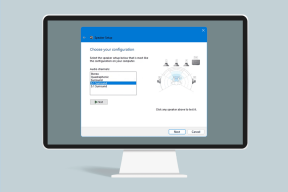Kako uporabljati .estrongs na Androidu
Miscellanea / / June 09, 2022

Aplikacije za upravljanje datotek so priročne pri upravljanju datotek in map v telefonih Android. Od ustvarjanja, urejanja in premikanja map z enega mesta na drugega do brisanja neželenih podatkov je upravitelj datotek v pomoč pri vsem. Raziskovalec datotek ES je ena takšnih aplikacij, ki je zelo priljubljena zaradi svoje zmožnosti priročnega dela z datotekami. Raziskovalci datotek ES imajo več vgrajenih map in .estrongs je ena izmed njih. Če se sprašujete o tej skriti mapi, ste na pravem mestu, da veste o estrongs na Androidu. Odgovorili vam bomo tudi na vaša vprašanja: kaj je .estrongs in ali je varno brisati estrongs.

Vsebina
- Kako uporabljati .estrongs na Androidu
- Ali je varno izbrisati Estrongs?
- Pomen Estrongov
- 1. korak: Namestite ES File Explorer
- 2. korak: Izvedite upravljanje datotek
- 3. korak: Premaknite mape
- 4. korak: Preimenujte datoteke ali mape
- 5. korak: analizirajte datoteke
- 6. korak: dostopajte do Google Drive z ES File Explorerjem
- 7. korak: Razvrstite ogled datotek
- 8. korak: Šifrirajte datoteke
- 9. korak: Odstranite več aplikacij naenkrat
- 10. korak: Deljenje v bližini
Kako uporabljati .estrongs na Androidu
ES File Explorer je aplikacija drugega proizvajalca, ki je namenjena urejanju datotek in podatkov na vaši napravi Android, hkrati pa optimizira delovanje telefona.
- V raziskovalcu datotek ES so več mapz različnimi funkcijami. Ena takih map je .estrongs. tole vsebuje podmape, vključno s košem za smeti.
- Vsebuje vse datoteke in podatke ki so bile izbrisane iz raziskovalca datotek ES.
- tole podatkov v knjižnici ni in jih je mogoče najtiskritov estrongih. Zato lahko varno rečemo, da je datoteka estrongs dom vseh izbrisanih podatkov iz upravitelja datotek in jih hranite na varnem, dokler se uporabnik ne odloči, da jih izbriše.
Ali je varno izbrisati Estrongs?
Pomanjkanje prostora je težava, s katero se v določenem trenutku sooči vsak uporabnik pametnega telefona. To se zgodi zaradi zmožnosti estrongs Android, da obdrži izbrisane mape. Če želite sprostiti ta prostor in se sprašujete, ali je varno izbrisati estrongs, potem je odgovor da, estrongs je varno izbrisati. Estrongs lahko izbrišete, vendar je pomembno varnostno kopirajte vse pomembne dokumente in datoteke ki ga nameravate izbrisati. Ker jih enkrat izbrišete iz mape estrongs, jih je nemogoče obnoviti. Kljub temu bo brisanje te mape sprostilo veliko prostora v telefonu in sprostilo pomnilnik telefona. Tako je varno izbrisati estrongs.
Pomen Estrongov
Če se sprašujete, zakaj je mapa estrongs v raziskovalcu datotek ES pomembna, potem obstaja nekaj razlogov, ki gredo v prid tej temi:
- Pomaga pri nemotenem delovanju naprave.
- Pomaga obnoviti nazaj datoteke ali podatke, ki so pomotoma izbrisani.
- Izbrisane podatke hrani stran od telefonske knjižnice, skrite v mapi za smeti upravitelja datotek ES.
- Enostaven dostop zaradi urejenih map.
- Skupna raba podatkov je enostavnejša s pomočjo estrongs Android.
Raziskovalec datotek ES estrongs je mapa, prisotna v raziskovalcu datotek ES, sestavljena iz številnih podmap. Če želite uporabljati estrongs, je najprej pomembno, da namestite in razumete, kako deluje. Poglejmo si torej nekaj metod, ki nam bodo pomagale razjasniti in bolje razumeti ta večnamenski upravitelj datotek in njegova sredstva.
Opomba: Ker pametni telefoni nimajo enakih možnosti nastavitev in se razlikujejo od proizvajalca do proizvajalca, poskrbite za pravilne nastavitve, preden jih spremenite. Spodnji koraki so bili izvedeni na Androidu, OnePlus Nord.
1. korak: Namestite ES File Explorer
Zaradi vgrajenih upraviteljev datotek in drugih aplikacij, ES raziskovalec datotek je bil odstranjen s številnih platform. Še vedno ga lahko prenesete na naprave Android. Če želite prenesti datoteko, spremenite nastavitve mobilnega telefona. Sledite spodnjim korakom:
1. Pojdi do Nastavitve na vaši napravi Android.

2. Klikni Aplikacije in obvestila.
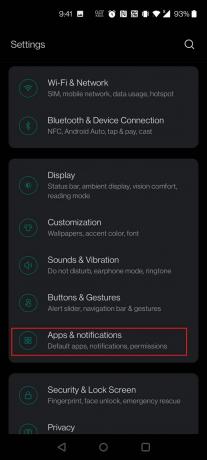
3. Klikni Dostop do posebne aplikacije.
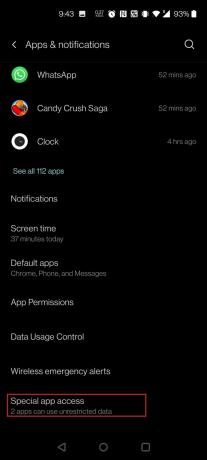
4. Pomaknite se navzdol in tapnite Namestite neznane aplikacije.
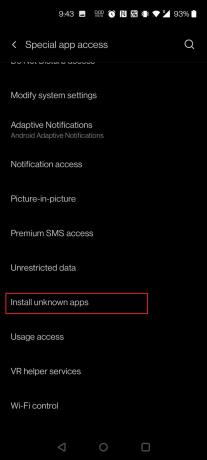
5. Poiščite brskalnik iz katerega želite namestiti datoteko apk. V tem primeru, Chrome je bil izbran. Klikni Chrome.

6. Vklopite stikalo za možnost Dovoli iz tega vira.
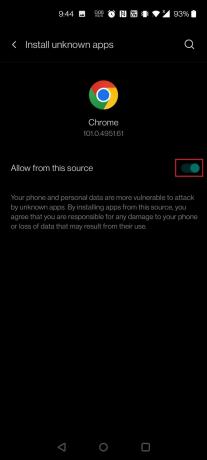
7. Prenesite ES File Explorer APK Iz Spletno mesto APK Pure.
8. Tapnite na Prenesite APK gumb.
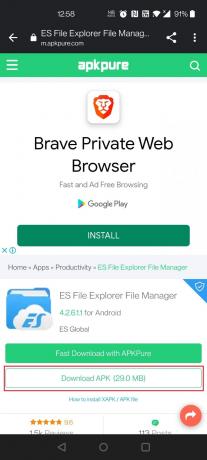
9. Tapnite na nameščen APK.
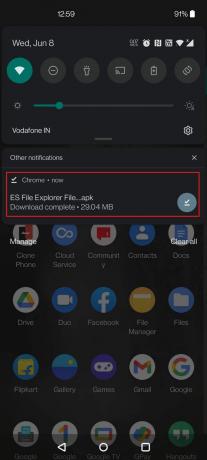
10. Klikni NAMESTITE v pojavnem oknu.
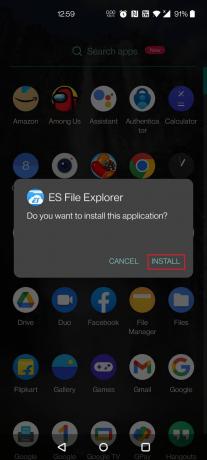
Preberite tudi:Kako odpreti datoteke MOBI v Androidu
2. korak: Izvedite upravljanje datotek
Najprej, preden se potopite v karkoli drugega, je pomembno razumeti, kako poiskati in upravljati datoteke v raziskovalcu datotek ES za uporabo datoteke .estrongs. Če želite narediti enako, preučite korake, ki vas bodo pripeljali do vseh datotek in vam pomagali pri njihovem priročnem upravljanju.
1. Zaženite Aplikacija ES File Explorer na vašem telefonu.
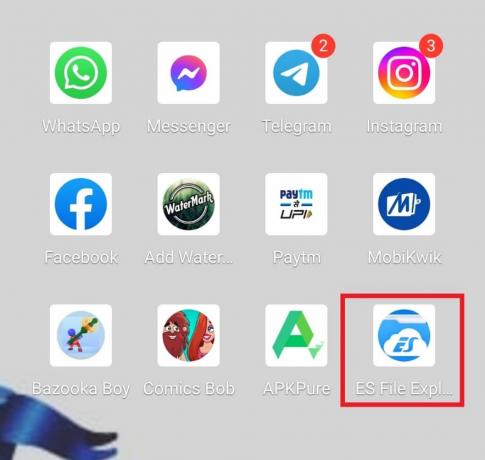
2. Tapnite na Notranji pomnilnik na vrhu.

3. Iskanje ime datoteke na vrhu z uporabo povečevalno steklo ikono in ustrezno upravljajte svoje datoteke.

3. korak: Premaknite mape
Raziskovalec datotek ES omogoča tudi premikanje map z enega mesta na drugega. To dejanje daje uporabniku prilagodljivost in razporedi določeno mapo glede na udobje. Sledite spodnjim korakom:
1. Klikni Notranji pomnilnik v aplikaciji ES File Explorer.

2. Dolgo pritisnite na mapo želite premakniti in tapnite na tri pike na dnu.
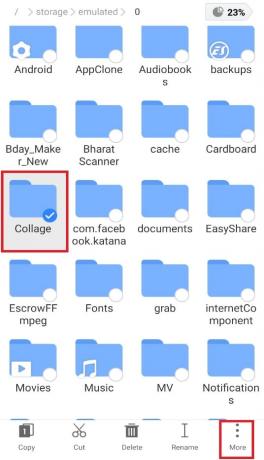
3. Izberite PREMAKNI SE NA iz menija.
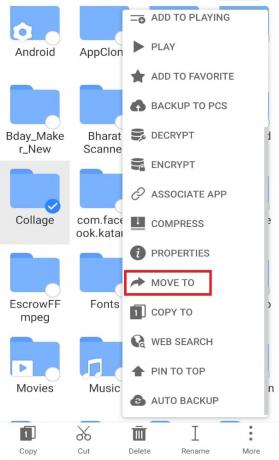
4. Tapnite na mapo želite ga premakniti in se dotakniti v redu.
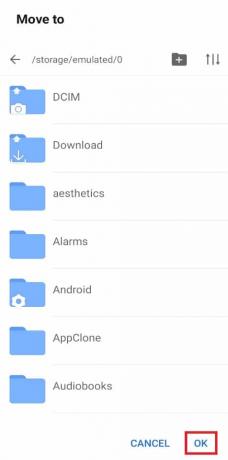
Preberite tudi:Kako preveriti, ali kdo vohuni za vašim telefonom
4. korak: Preimenujte datoteke ali mape
Raziskovalec datotek ES zagotavlja privzeta imena datotekam in mapam. Njihovo iskanje v upravitelju datotek lahko traja nekaj časa. Zato lahko datoteke preimenujete po svojih željah, da bo bolj primerna za vas. Če želite to narediti, lahko sledite spodnjim korakom in uporabite estrongs v sistemu Android:
1. Odprite ES File Explorer aplikacijo in tapnite Notranji pomnilnik.

2. Dolg pritisk v mapi in tapnite na Preimenuj možnost v spodnjem meniju.
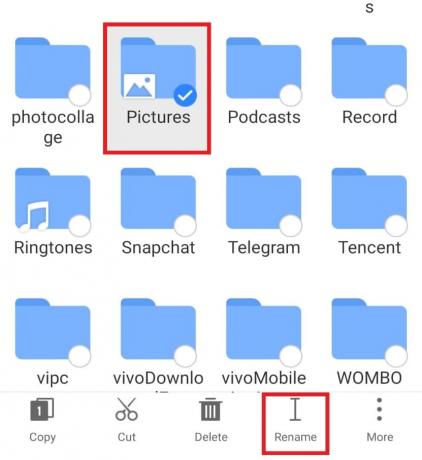
3. Vnesite novo ime za datoteko.
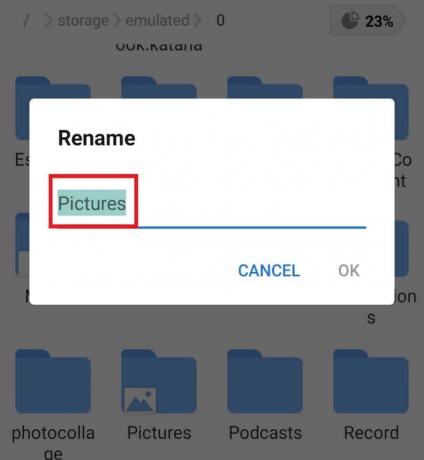
4. Klikni v redu da shranite spremembo.
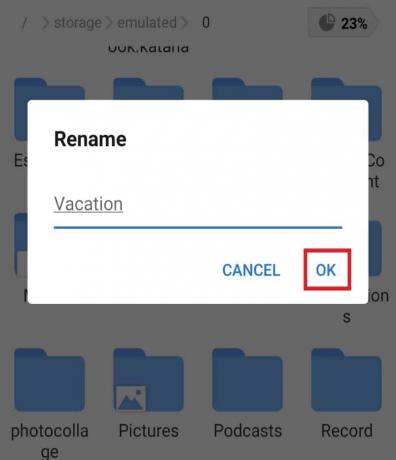
5. korak: analizirajte datoteke
Najboljši del raziskovalca datotek ES je, da vam omogoča analizo datotek za optimizacijo delovanja vašega pametnega telefona. Od prostora za shranjevanje datotek do posameznih kategorij vsake datoteke je orodje za analizo datotek rešitelj za uporabnike Androida.
1. Kosilo ES File Explorer in tapnite Analiziraj.

2. Odprto katero koli datoteko ki jih želite analizirati. V tem primeru smo izbrali Android.
3. Klikni UPORABITE TO MAPA.
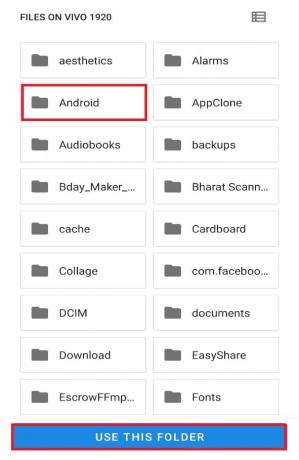
Opomba: Tapnite na podmapa, če obstaja (tu je to medij) in tapnite UPORABITE TO MAPA.
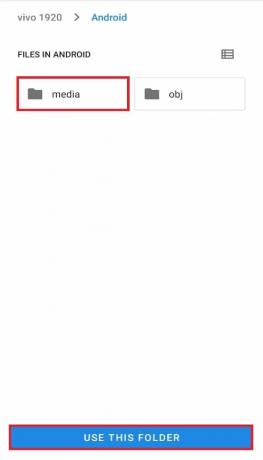
5. Zdaj pa tapnite DOVOLI za ES explorer za dostop do datotek v Androidu.
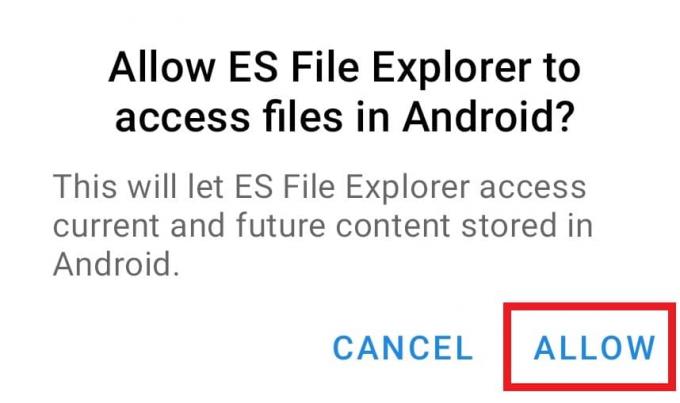
6. Tapnite na puščica navzdol ikona za posamezno poročilo datotek.
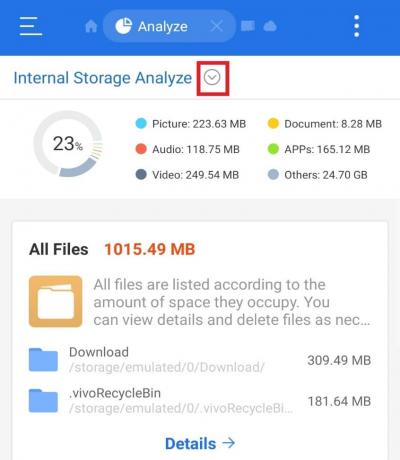
Preberite tudi:7 hitrih načinov za praznjenje smeti na Androidu
6. korak: dostopajte do Google Drive z ES File Explorerjem
Če iščete aplikacijo za upravljanje dokumentov Google Drive, nič ni boljše od raziskovalca datotek ES. S pomočjo tega upravitelja datotek lahko uredite, izbrišete in prihranite veliko prostora na vašem disku. Dostopajte do svojega računa Google Drive s spodnjimi koraki in uporabite .estrongs:
1. Odprto ES raziskovalec datotek na vašem pametnem telefonu.
2. Tapnite na trivrstičniikona v zgornjem levem kotu zaslona.

3. Klikni omrežje iz menija, ki se prikaže.
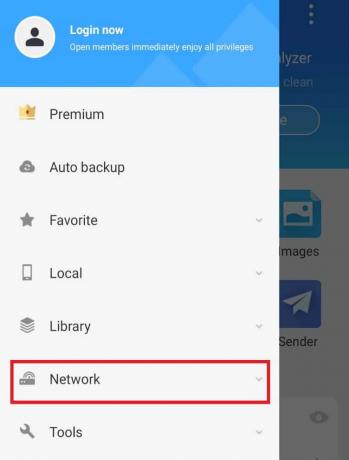
4. Klikni Cloud Drive.
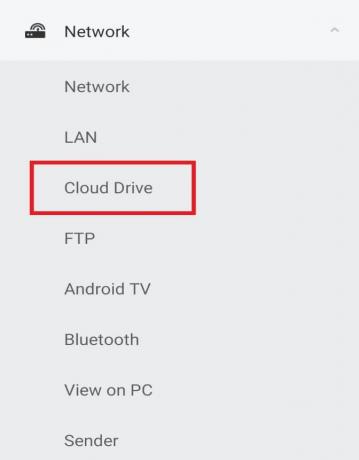
5. Klikni Prijavite se v Google Drive.
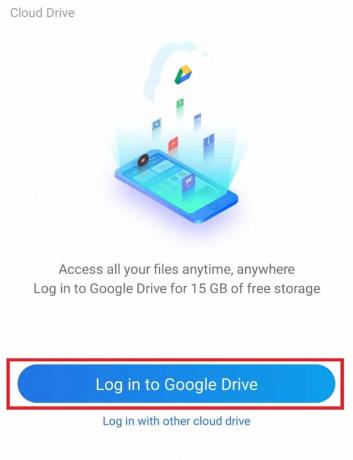
Ko ste prijavljeni, lahko dostopate do svojih dokumentov in jih uredite po svojih željah.
7. korak: Razvrstite ogled datotek
Poleg tehnične pomoči pri razvrščanju in razvrščanju datotek vam ES raziskovalec datotek pomaga, da je pogled datotek prijeten za oči. Za to lahko prilagodite in razvrstite datoteke iz možnosti pogleda. Sledite spodnjim korakom, da storite enako v aplikaciji ES:
1. Zaženite Aplikacija ES File Explorer.
2. V razdelku z datotekami tapnite na s tremi pikami ikono v zgornjem desnem kotu zaslona.

3. Klikni POGLED v spustnem meniju.
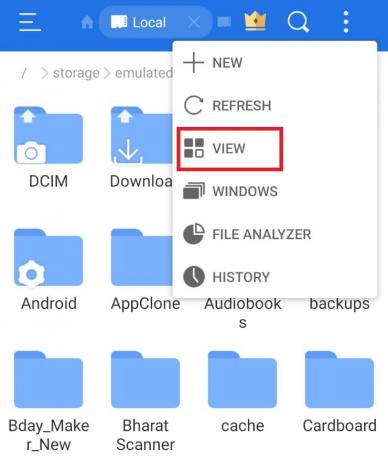
4. Spremenite Ogled in Razvrsti datoteke po potrebi.

Preberite tudi:Kako odstraniti podvojene datoteke v Google Drive
8. korak: Šifrirajte datoteke
Raziskovalec datotek ES ponuja dodatno funkcijo zaščite z geslom za vaše pomembne dokumente in datoteke. To lahko storite z možnostjo šifriranja v upravitelju datotek za uporabo .estrongs v sistemu Android.
1. V raziskovalcu datotek ES odprite datoteko zaslon datotek.
2. Dolgo pritisnite na datoteko ali mapo želite dodati geslo za.

3. Klikni Več v pojavnem meniju, ki se prikaže.

4. Klikni ŠIFIRAJ iz menija.
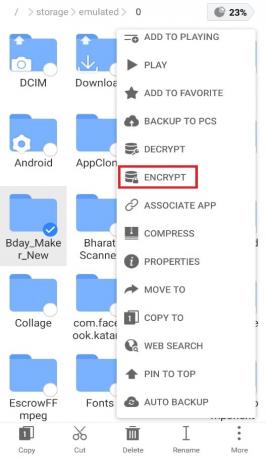
5. Vrsta Geslo za datoteko in tapnite v redu potrditi.
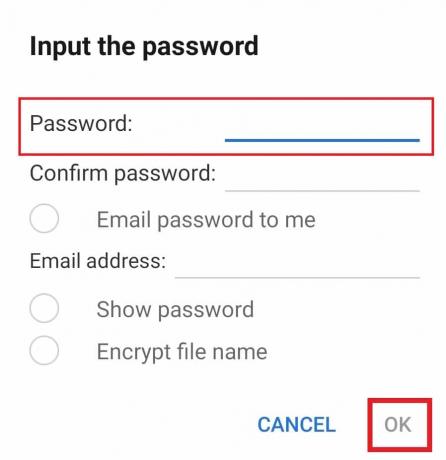
9. korak: Odstranite več aplikacij naenkrat
Drug način, kako raziskovalec datotek ES veliko pomaga uporabnikom Androida, je tako, da jim omogoči odstranitev več aplikacij naenkrat. Ta metoda je precej učinkovita in prihrani čas. Če se želite odločiti zanj, sledite spodnjim navodilom.
1. Odprite ES File Explorer aplikacijo in tapnite na ikona APP na začetnem zaslonu.

2. Izberite aplikacije želite izbrisati in kliknite na Odstrani možnost spodaj.

3. Klikni v redu da izbrišete vsako aplikacijo.
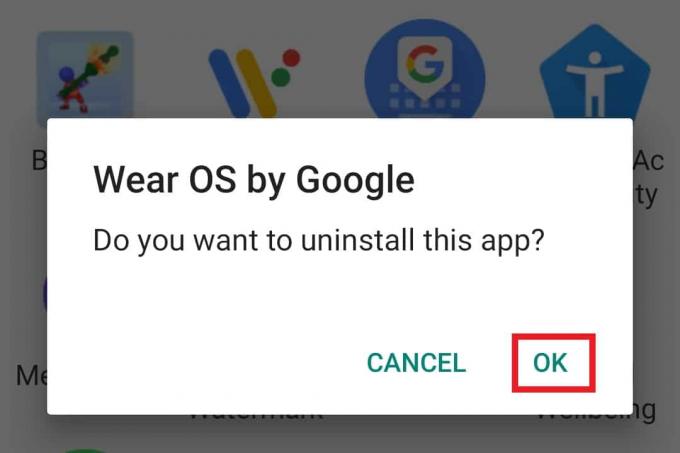
Preberite tudi:Kako premakniti aplikacije na kartico SD v Androidu
10. korak: Deljenje v bližini
Datoteke lahko pošljete tudi preko Skupna raba v bližini v raziskovalcu datotek ES. Ta funkcija uporabniku Android omogoča pošiljanje datotek v bližnjo napravo Android z enim dotikom. Ta metoda je izjemno priročna in ena najboljših v tem upravitelju datotek. Če želite tudi prihraniti svoj čas in poslati datoteko na drug telefon, sledite spodnjim korakom za uporabo .estrongs:
1. Odprite aplikacijo in dolgi pritisk na datoteko ali mapo želite deliti.
2. Klikni Več.
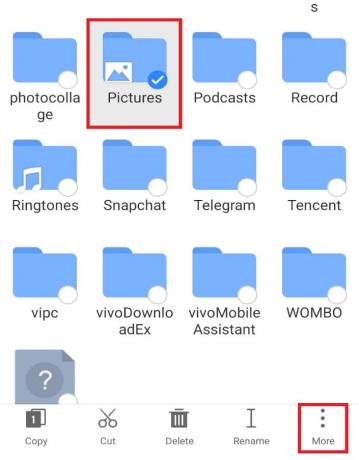
3. Klikni DELITI iz menija.
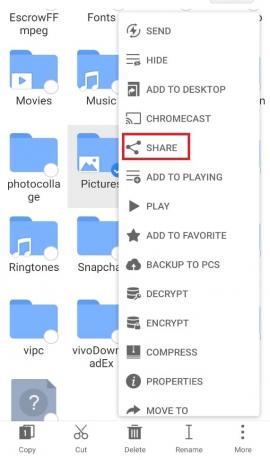
4. Klikni Skupna raba v bližini.
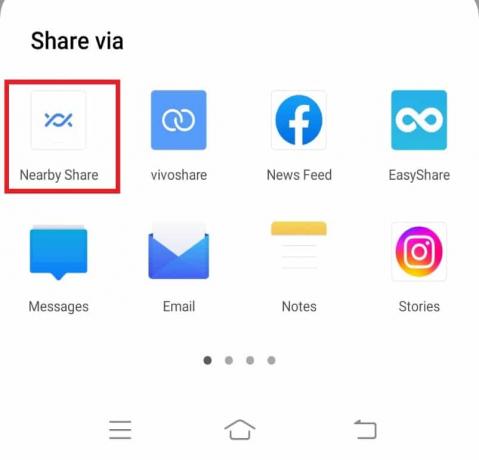
5. Poiščite naprave v bližini in delite datoteko.
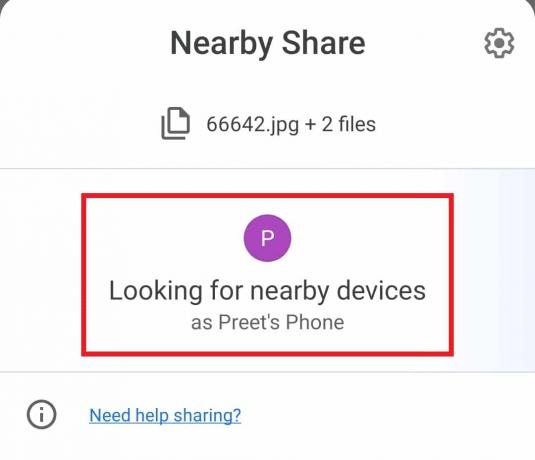
Priporočeno:
- Kako odstraniti sliko profila Zoom
- Popravi sistemski uporabniški vmesnik je ustavil črni zaslon v Androidu
- Kako ustvariti račun Telegram na Androidu
- Kako namestiti šifrirani VeraCrypt na Android
Upamo, da vam je bil ta priročnik koristen in da ste lahko izvedeli več o tem .estrongs in ES raziskovalec datotek na splošno za Android. Sporočite nam, katera metoda vam je najbolje pomagala pri enostavnem dostopu do raziskovalca datotek ES in njegovih funkcij. Če imate kakršna koli vprašanja ali predloge, jih vnesite v spodnji razdelek za komentarje. Prav tako nam sporočite, kaj se želite naučiti naslednje.